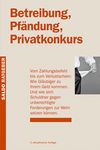Kostenlose Maildienste wie zum Beispiel Gmail.com, GMX.net und Hotmail.com scannen private Nachrichten und verkaufen diese Daten an Werbefirmen. Sicherer sind laut der Stiftung Warentest kostenpflichtige Alternativen wie Mailbox.org oder Posteo.de. Beide kosten rund einen Franken pro Monat.
Zum Zügeln seiner E-Mails auf eine neue Plattform verwendet man am besten den Computer. Mit dem Handy oder Tablet ist das Ganze sehr mühsam. Hier eine Anleitung in sechs Schritten:
1. Je nachdem, wie man E-Mails empfängt, geht man anders vor. Beim Empfang gibt es zwei Möglichkeiten:
Man liest die E-Mails nur über den Webbrowser im sogenannten Webmail oder benützt die Handy-App derjeweiligen Mailfirma wie beispielsweise Gmail.
Man liest die Mails über ein Mailprogramm auf dem Computer wie Outlook, Thunderbird oder Apple Mail. Hier sind alle E-Mails bereits auf dem Computer gespeichert. Schritt 2 kann man in diesem Fall überspringen.
2. Wer die E-Mails per Webmail oder Handy-App liest, muss sie vor dem Zügeln zuerst auf den Computer herunterladen und dort speichern. Das macht man mit einem Mailprogramm. Wer noch keines hat, kann dafür das kostenlose Thunderbird benützen (mozilla.org/de/thunderbird). Dort die Kontodaten der Mailadresse eingeben und den Download starten. Die meisten Mailfirmen bieten auf ihren Websites eine Schritt-für-Schritt-Anleitung – zu finden auch unter ktipp.ch/bluewin, ktipp.ch/gmx oder ktipp.ch/gmail.
3. Jetzt den gewünschten neuen Mailaccount im Mailprogramm als sogenanntes IMAP einrichten. Damit werden die E-Mails zwischen Server, Computer, Handy und Tablet synchronisiert. Beispiel: Verschickt man auf dem Computer ein E-Mail, erscheint es auch auf dem Handy im Gesendet-Ordner. Löscht man ein E-Mail auf dem Handy, wird es auch auf dem Computer gelöscht.
Eine Anleitung für Mailbox gibt es unter kb.mailbox.org. Dort einfach den Namen des Mailprogramms im Suchfeld eingeben. Für Posteo unter posteo.de/hilfe auf «E-Mailprogramme» klicken.
4. Nun im neuen Mailaccount die gleiche Ordnerstruktur anlegen wie im alten Account. Anschliessend kann man die Mails Ordner für Ordner vom alten auf den neuen Account verschieben. Dabei alte, nicht mehr benötigte E-Mails löschen. Das Kopieren kann länger dauern.
5. Sind alle Mails gezügelt, beim alten Account auf der Website einloggen. Dort zuerst eine Umleitung aller Mails auf die neue Adresse einschalten. Anschliessend sollte man eine automatische Meldung einrichten, dass man gezügelt hat. Diese findet man je nach Maildienst beispielsweise unter dem Titel «Abwesenheitsmeldung» oder «Ferienbenachrichtigung».
6. Am Schluss sollte man den alten Mailaccount auf Computer, Handy und Tablet deaktivieren oder löschen. Bei Thunderbird findet sich diese Einstellung unter «Extras» ! «Konten-Einstellungen» ! gewünschtes Konto anklicken ! «Konten-Aktionen» ! «Konto entfernen». Bei Apple unter Mail» ! «Accounts». Dort auf den Account klicken und bei «Verwenden mit:» das Häkchen entfernen.
Auf der Website sollte man die alte Mailadresse noch ein paar Monate aktiv lassen. Nur so werden E-Mails an die neue Adresse weitergeleitet.
Noch eine Möglichkeit: Wer die Zügelei nicht selbst erledigen will, kann Umzugsdienste wie beispielsweise email-umzug.de damit beauftragen. Das kostet umgerechnet bis rund 15 Franken. Dieser Dienst transferiert Mails, Adressen und Termine zwischen Firmen wie GMX, Google, Apple iCloud und Mailbox.org. Wichtig: Unbedingt nach der Zügelaktion die Passwörter wechseln.
Meiden Sie Mailadressen der Internetprovider
Abonnenten eines Internetanschlusses erhalten meist eine kostenlose Mailadresse zugeteilt. Diese sollte man jedoch nicht benutzen. Denn sobald man den Anschluss wechselt, verliert man diese Adresse, und Mails kommen nicht mehr an. Das ist beispielsweise bei UPC, Sunrise und Quickline so.
Einzige Ausnahme sind Bluewin.ch-Adressen von Swisscom. Dafür muss man jedoch vor der Kündigung die Adresse in das kostenlose Abo «Service Package Light» überführen. Hilfe gibts unter Tel. 0800 800 800.